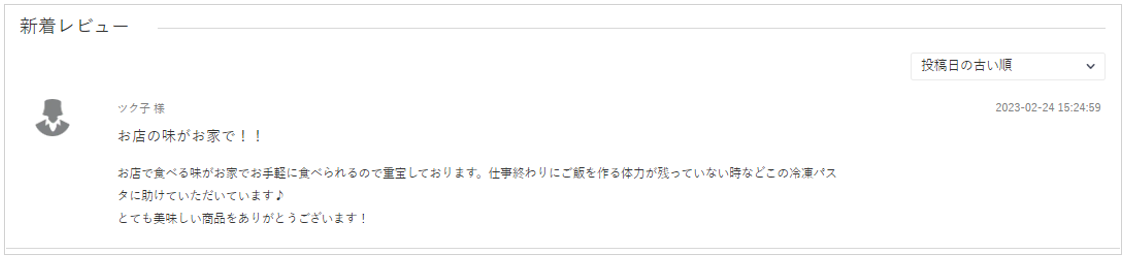ユーザー様からいただいた商品レビューへの返信や、登録済みの返信内容の編集・削除を行えます。
加盟店様にて返信の作成、編集を行った際に、ユーザー様には通知は行われません。
対象商品:通販・ウェブチケット・ファーム
◆操作画面
CMSメニューからの確認方法
ホーム機能>商品レビュー確認・返信
◆商品レビューを検索する
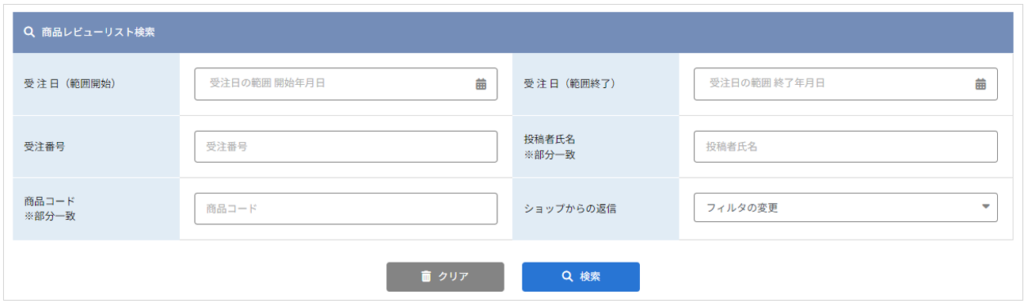
検索したい項目の入力・選択を行い、条件を指定後、【検索】ボタンをクリックし、検索を実行してください。
指定した条件をリセットする場合は、【クリア】ボタンをクリックしてください。
◆リストの見方
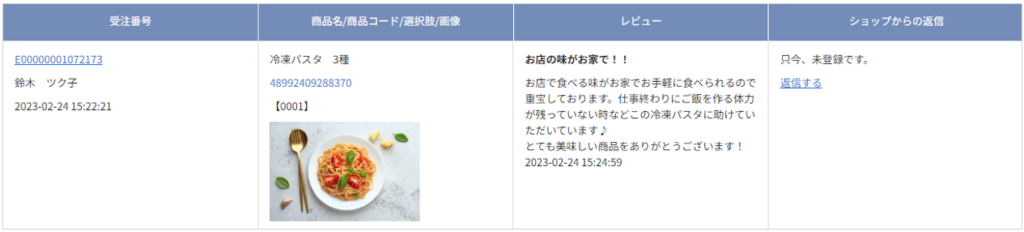
| 受注番号 | 下記の情報が表示されています。 ・受注番号 ・注文者氏名 ・受注日時 受注番号をクリックすると、受注詳細画面が表示されます。 |
| 商品名/商品コード/選択肢/画像 | 下記の情報が表示されています。 ・商品名 ・商品コード ・商品画像(1枚目) 商品コードをクリックすると、商品コードが検索された状態で、各編集画面に遷移します。 |
| レビュー | レビューの本文が一部表示されています。 |
| ショップからの返信 | 返信文が未登録の場合 「只今、未登録です。」と表示されています。 「返信する」をクリックすると、返信文の登録画面に遷移します。 返信文が登録済みの場合 「編集する」をクリックすると、登録した返信文の編集画面に遷移します。 |
◆レビューの返信をする
①「ショップからの返信」項目の「返信する」テキストをクリックしてください。
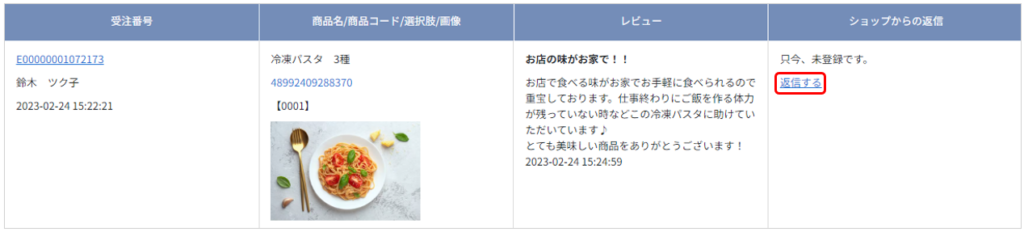
②「ショップからの返信の新規登録」画面に遷移しますので、「ショップからの返信」項目に返信文を入力し、【送信】ボタンをクリックしてください。
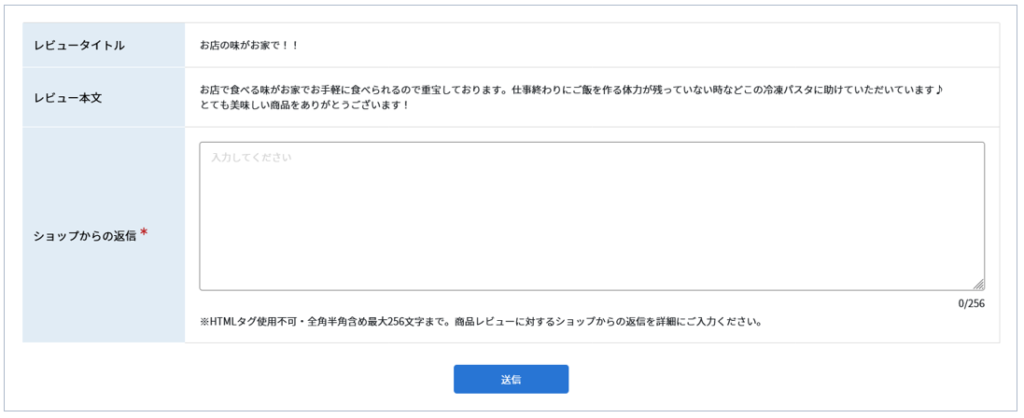
③返信内容が商品ページに反映されます。
通販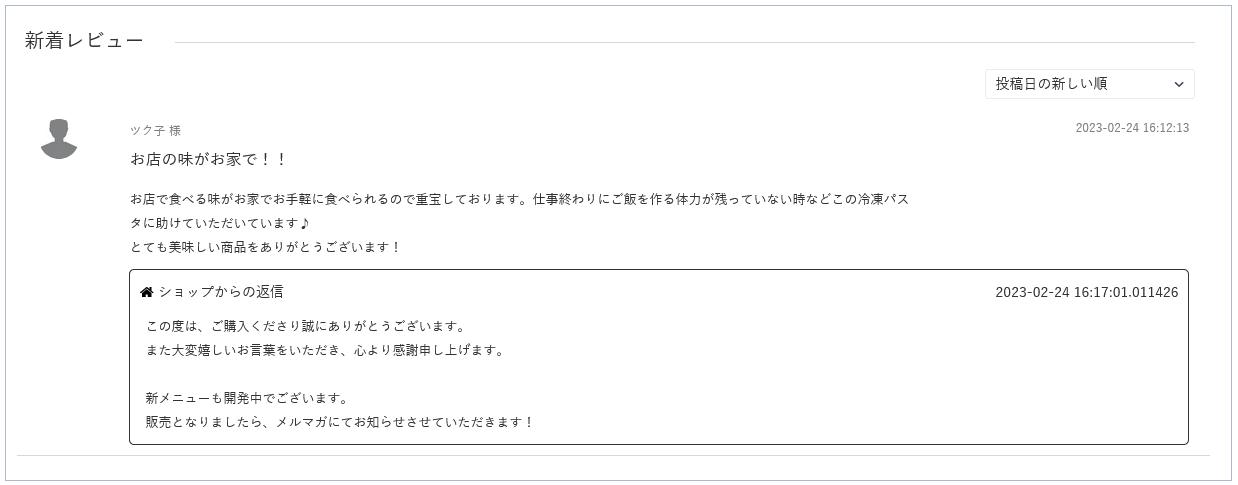
ウェブチケット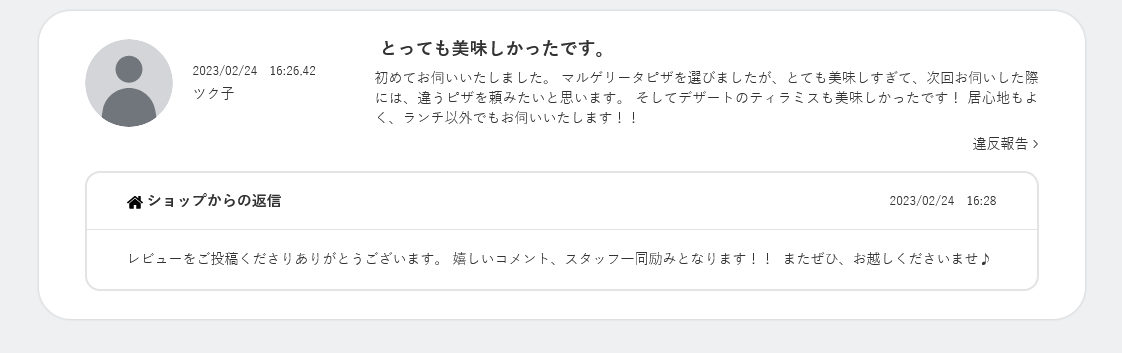
◆返信内容を編集する
①返信を登録すると、「ショップからの返信」項目に「編集する」テキストが追加されますので、クリックしてください。

②「ショップからの返信の編集」画面に遷移しますので、編集後【編集を完了する】ボタンをクリックしてください。
※完了後、商品ページの返信内容へも変更が反映されます。
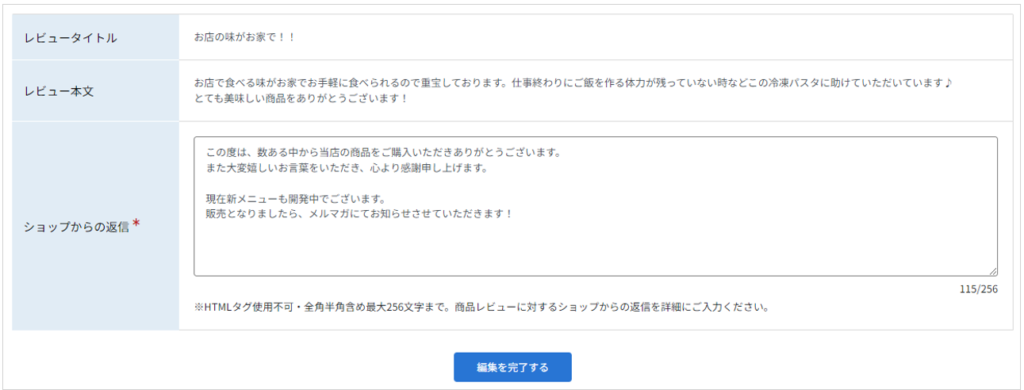
最終更新日は、編集を行った日時に更新されます。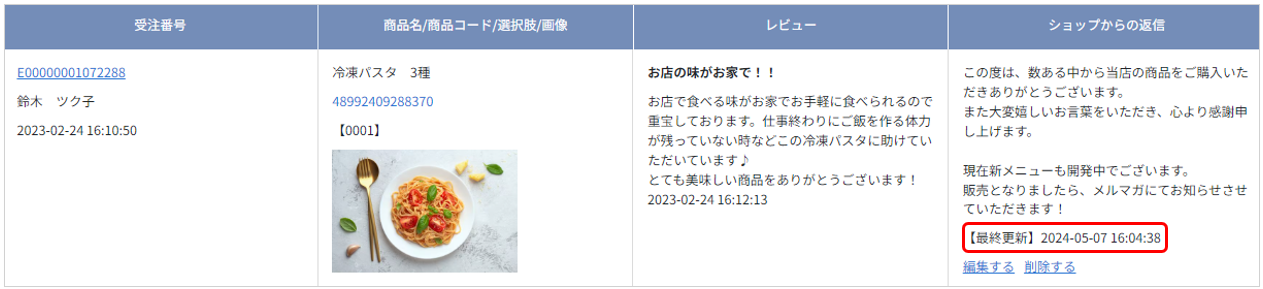
◆返信を削除する
「ショップからの返信」項目の「削除する」テキストをクリックすると確認画面が表示されますので【返信を削除する】ボタンをクリックしてください。削除が実行されます。
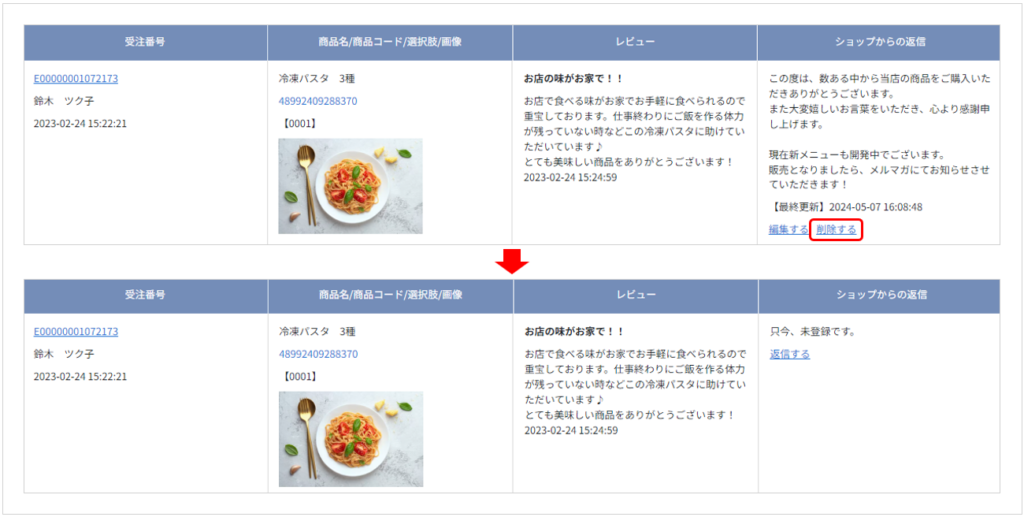
商品ページからショップからの返信が削除されます。